Há uma variedade de possíveis problemas que as impressoras podem encontrar ao tentar imprimir um documento. O que pode variar de drivers ausentes a erros reais. A combinação de problemas pode dificultar o diagnóstico do problema em questão.
Felizmente, com algumas correções rápidas, como reiniciar dispositivos e verificar a conectividade de rede, muitos desses problemas podem ser resolvidos. Verificar Por que sua impressora HP está off-line? Correções para problemas de conectividade durante a impressão.

Causas comuns de erros de impressora no Windows
Há vários motivos pelos quais sua impressora pode causar erros ao tentar conectar ou imprimir. Problemas de conexão, vários tipos de atolamentos e drivers danificados geralmente estão no topo da lista, mas a lista de possíveis problemas é bastante extensa.
Felizmente, o processo de solução de problemas geralmente é simples e facilmente resolvido no Windows.
Como corrigir a conexão da impressora no Windows
Existem várias correções rápidas que podem resolver uma série de problemas de impressora no Windows. Muitos deles estão diretamente relacionados às suas impressoras e computadores, enquanto outros são correções baseadas em software.
1. Reinicie o computador e a impressora
A primeira e mais comum solução para problemas de comunicação entre a impressora e o computador é uma simples reinicialização. Essa é uma possível correção em situações em que a impressora e o computador estavam conectados anteriormente e a impressão estava funcionando sem problemas.
- O melhor lugar para começar é reiniciando a própria impressora. Primeiro, use o botão liga/desliga da impressora para desligá-la. Se a impressora não tiver um botão liga/desliga ou não responder ao botão liga/desliga, você pode prosseguir diretamente para a etapa dois.
- Depois de desligar a impressora, puxe o cabo de alimentação pela parte de trás. Deixe o cabo de alimentação desconectado por pelo menos um minuto inteiro.
- Após um minuto, conecte a impressora novamente e espere que ela inicialize.
- Após a conclusão do processo de inicialização, volte para o computador. Usar uma tela Impressoras e scanners Verifica se a impressora aparece online. Tente imprimir um documento para testar se a conexão está funcionando agora.
Se a impressora ainda não imprimir, a próxima etapa é reiniciar o computador. Tente isso e tente imprimir novamente.
2. Verifique o tipo de conexão que está sendo usada
Se você reiniciou a impressora e o computador e o problema não foi resolvido, a próxima etapa é verificar o tipo de conexão na impressora. Existem duas maneiras principais de se conectar à impressora. O primeiro é conectado por meio de um cabo de conexão direta. Que geralmente usa uma porta USB para conectar seu computador diretamente à impressora.
O segundo tipo de conexão é uma conexão de rede. Conexões de rede significam que seu computador se comunica com a impressora através de uma rede local. Existem também alguns sistemas que permitem conectar remotamente a uma impressora pela Internet. Esses tipos de conexões geralmente são gerenciados por meio de aplicativos de terceiros.
Para verificar que tipo de conexão você possui com a impressora, basta verificar se há algum cabo que conecte a impressora ao computador. Se não houver cabo, a conexão é uma conexão de rede.
Se o cabo estiver presente, tente desconectá-lo, aguarde pelo menos 30 segundos e conecte-o novamente. Quando você o conectar novamente, o Windows detectará o dispositivo e tentará se conectar automaticamente.
3. Verifique sua rede
Se a sua conexão com a impressora passar por um roteador, talvez seja necessário verificar o status atual da conexão de rede no computador e na impressora. Passe o mouse sobre o ícone de rede na barra de status para ver a qual rede você está conectado no momento. Se a rede que você vê estiver correta, talvez seja necessário verificar se a impressora está conectada à mesma rede.
A maioria das impressoras possui um botão externo para imprimir informações sobre a conexão de rede ou a opção de fazê-lo em suas configurações. Isso geralmente imprimirá uma página com informações sobre a rede à qual a impressora está conectada, embora algumas impressoras exibam as informações na tela.
Essa página também deve exibir informações de configuração adicionais, como o endereço IP da impressora. Se isso não funcionar ou você não conseguir encontrar um botão, tente Estas outras maneiras de encontrar o endereço IP da sua impressora no Windows.

Se a sua impressora não estiver na mesma rede que o seu computador, pode ser necessário reconectá-la. Além disso, se sua rede usar um sistema de rede sem fio para estender seu alcance, talvez seja necessário conectar a impressora e o computador à mesma parte da rede.
Desconecte seu computador e reconecte-o à rede para estabelecer uma conexão de rede em um ponto diferente. Dependendo de como você está conectado à impressora, você também pode querer configurar Configurações de compartilhamento de impressora do Windows.
4. Verifique se há atolamentos de papel na impressora
A última solução rápida a verificar é um atolamento de papel na impressora. Problemas com a alimentação ou com o papel que está sendo usado podem facilmente obstruir a impressora e impossibilitar a impressão. Normalmente quando esse problema ocorre você receberá uma mensagem na própria impressora. No entanto, alguns modelos podem apresentar congestionamentos silenciosos sem nenhum erro perceptível.
Abra a impressora e verifique as cabeças de impressão. Verifique se há papel preso ou detritos. Se houver um atolamento, remova-o e sacuda qualquer excesso que tenha sobrado na ração. Reinstale o papel e tente imprimir novamente. Se a impressora atolar novamente, pode ser necessário limpar a alimentação ou consertar a impressora para corrigir o problema.
5. Observe seu status online
Se nenhuma das etapas acima resolver o problema, pode haver um problema adicional com a conexão da impressora, como um driver ausente ou corrompido. Normalmente, quando isso acontece, o Windows exibe uma mensagem de erro para informar que o driver ausente está causando o erro de comunicação da impressora. Às vezes, porém, você pode receber uma mensagem mais geral sobre o problema.
Quando isso acontecer, você pode executar a ferramenta de diagnóstico do Windows para tentar fazer com que o Windows corrija o erro automaticamente. Este processo envolverá a execução de uma ferramenta automatizada para tentar corrigir o problema de conexão ou aconselhá-lo sobre como resolvê-lo.
6. Use algumas ferramentas de diagnóstico do Windows
Use as etapas a seguir para tentar permitir que a ferramenta de diagnóstico corrija o problema.
- Use a barra de pesquisa na barra de tarefas para pesquisar "impressoras e scanners". O primeiro resultado que aparecer será o que você precisa. A partir daqui, você pode alterar as configurações e configurações, incluindo a configuração de sua impressora padrão no Windows 11.
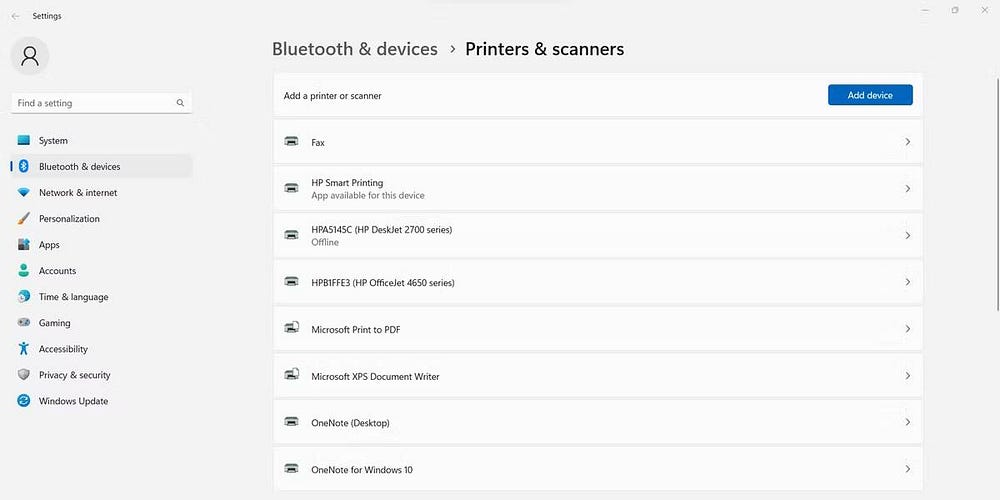
- Localize o dispositivo que deseja solucionar no menu pop-up e clique nele.
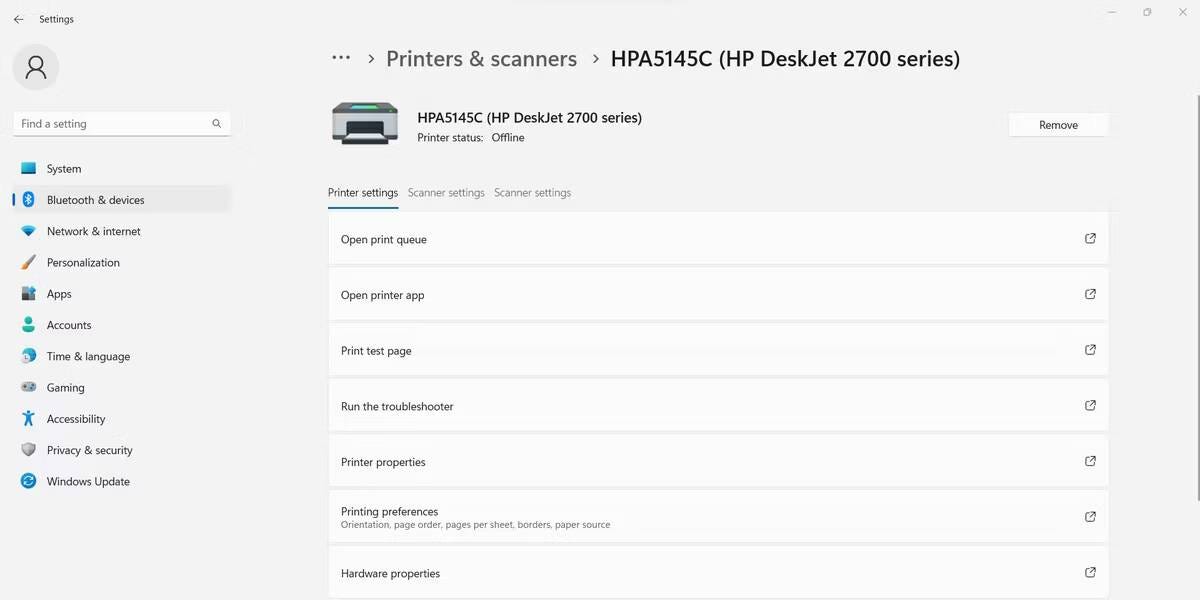
- Nas configurações do dispositivo, encontre a opção que diz Execute o solucionador de problemas. Clique nele para iniciar o diagnóstico.
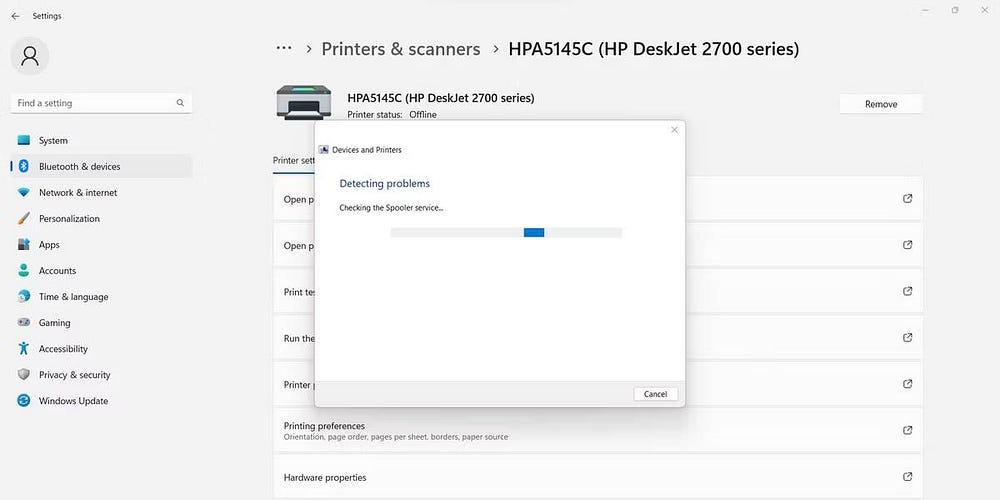
Em seguida, o Windows executará a ferramenta automaticamente e tentará corrigir os problemas encontrados. Depois de concluir o processo, você relatará suas descobertas. Se conseguir corrigir o problema que você está enfrentando, você pode imprimir uma página de teste para verificar os resultados. Se não for capaz de fazê-lo, ele dará conselhos sobre os próximos passos que você pode seguir para resolver o problema. Verificar As melhores ferramentas de diagnóstico do Windows para verificar a saúde do seu PC.
Se nada funcionar...
Depois de executar as etapas acima, se a impressora ainda não estiver imprimindo corretamente, você pode estar enfrentando um problema mais complexo. Resolvê-los pode ser mais complexo e pode exigir ajuda externa.
Verifique o manual do usuário da impressora para ver se ele pode esclarecer o problema ou ligue para a linha de suporte ao cliente da marca da impressora que você está usando para obter alguns conselhos. Se a impressora veio da empresa para a qual você trabalha, consulte seu departamento de TI para obter assistência adicional. Verificar Como conectar sua impressora sem fio a uma rede Wi-Fi.
Corrigir a conexão da impressora no Windows
Diagnosticar e corrigir problemas de conexão da impressora pode ser complicado. Há uma série de problemas que podem ocorrer. Felizmente, existem algumas correções básicas que podem resolver a maioria dos problemas relacionados à impressora.
Reiniciar todo o hardware instalado, verificar as conexões envolvidas e certificar-se de que a impressora não está emperrada resolverá um número surpreendente de problemas. Se essas soluções não funcionarem, o solucionador de problemas interno do Windows geralmente pode resolver problemas com drivers e estabelecimento de conexão. Você pode ver agora Coisas a verificar ao comprar uma nova impressora.







